Betűk beírása ékezetekkel Windows, Mac és Linux rendszeren
Bár az angol nyelv nem használ gyakran ékezetes betűket (más néven diakritikusokat), sok más nyelv, például a spanyol és a vietnami(languages like Spanish and Vietnamese) igen. Ha római(Roman) betűkkel ír olyan szavakat, amelyek ékezeteket igényelnek, nehéz lehet pontosan tudni a billentyűleütéseket.
Ne érjen ismét meglepetés. Ez az útmutató bemutatja, hogyan írjon be ékezetes betűket Windows , Mac és Linux rendszeren .
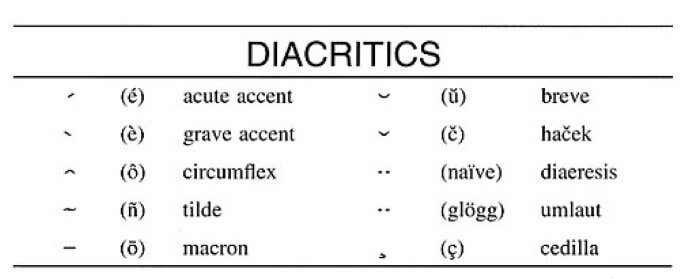
Hogyan írjunk be ékezetes betűket a Windows 10 rendszeren(How to Type Letters With Accents on Windows 10)
Ezek az utasítások kifejezetten a Microsoft Word -re és az Outlook -ra vonatkoznak , de más natív Windows 10-alkalmazásokra is. A megfelelő billentyűkombinációval sokféle ékezetes betűt írhat be.
Grave ékezetek beírása (à è ì ò ù)(How to Type Grave Accents (à è ì ò ù))
Ezek a betűk sok különböző nyelven gyakoriak. A jó hír az, hogy könnyen gépelhetők. Ha ékezetet szeretne elhelyezni egy magánhangzó felett, írja be a CTRL + Accent Grave + Letter billentyűket. (Letter.)Tájékoztatásul az ékezetes grave billentyű egyben a tilde ( ~ ) billentyű is.

Az éles ékezetek beírása (á é í ó ú)(How To Type Acute Accents (á é í ó ú))
Az éles(Acute) ékezetes jeleket általában a francia nyelvben használják. A betűk beírásához írja be a CTRL + Aposztróf (')(Apostrophe (‘) ) + Letter billentyűkombinációt. (Letter.)Ne nyomja meg és tartsa lenyomva – nyomja meg gyorsan egymás után a billentyűket, különben véletlenül aposztrófot ír be.

A Circumflex ékezetek beírása (Â Ê Î Ô Û)(How to Type Circumflex Accents (Â Ê Î Ô Û))
A karátnak látszó ékezetet cirkumflex jelnek nevezzük. Gyakran előfordul franciául és olaszul is. Gépelje be a CTRL + SHIFT + Carat (^) + Letter billentyűket . Vegye figyelembe, hogy ezeket a billentyűket gyors egymásutánban kell lenyomni, és ez egy kis gyakorlást igényelhet.
A billentyűleütések ilyen bevitele nagybetűket eredményez. Kisbetűk beírásához nyomja le a CTRL + SHIFT + Carat billentyűkombinációt,(Carat, ) engedje fel a billentyűket, majd írja be a betűt.

Tilde ékezetek (Ã Ñ Õ) beírása(How to Type Tilde Accents (Ã Ñ Õ))
A spanyol nyelvben gyakran használják a tildával ellátott diakritikus jeleket a betű felett. Ezek valamelyikének beírásához nyomja meg a CTRL + SHIFT + Tilde (~) + Letter billentyűkombinációt. (Letter.)Ez csak az A, N és O betűkkel működik.
A Circumflex diakritikus karakterekhez hasonlóan itt is be kell írnia a CTRL + SHIFT + Tilde billentyűkombinációt, és el kell engednie őket a betű beírása előtt, hogy kisbetűket kapjon.

Az umlaut ékezetek beírása (Ä Ë Ï Ö Ü Ÿ)(How to Type Umlaut Accents (Ä Ë Ï Ö Ü Ÿ))
Az umlautok gyakran előfordulnak németül és magyarul is. Umlaut beírásához nyomja le a CTRL + SHIFT + kettőspont (:)(Colon (:)) + betű billentyűkombinációt. (Letter.)Ez a módszer minden szabványos magánhangzóval, valamint Y-val működik.
A betűk csupa nagybetűk, kivéve, ha beírja a CTRL + SHIFT + kettőspont(Colon) billentyűkombinációt, és felengedi a billentyűket a betű beírása előtt.

Pontos ékezetek beírása (Å å)(How to Type Dot Accents (Å å))
A dán(Danish) és norvég(Norweigian) A betű felett megjelenő egyetlen pontot néha gyűrűnek nevezik. Ennek beírásához nyomja le a CTRL + SHIFT + @ + A vagy a billentyűkombinációt .

Betűk ékezetes beírása Mac rendszeren(How to Type Letters With Accents on Mac)
Kétféleképpen adhat hozzá diakritikus jeleket Mac számítógépen: egy sor billentyűleütéssel(series of keystrokes) vagy a nyomva tartással. Megmutatjuk, hogyan kell mindkét módszert használni.
Megjegyzés az ékezetes jelek begépeléséhez Mac rendszeren: a nyomva tartva módszer több lehetőséget kínál a betűkhöz, mint a többihez. Például az A betű tartalmaz egy pontot, míg az E betű nem.
Grave Accent beírása Mac rendszeren(How to Type Grave Accents on Mac)
Sír(Grave) ékezeteket a megfelelő gomb lenyomásával és lenyomva tartásával adhatunk hozzá. Például nyomja meg és tartsa lenyomva az A gombot, és egy sor opció jelenik meg felette. Válassza ki a súlyos ékezetet, és az átveszi a beírt egyetlen karakter helyét.
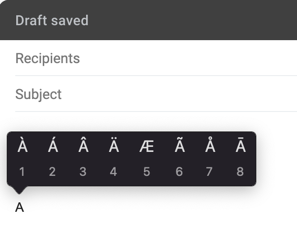

Noha a nyomva tartás egy egyszerű módszer, nem a leggyorsabb. Van egy másik lehetőség, amely gyorsabb, mint a nyomva tartva módszer.
- Nyomja meg az Opciót.(Option.)
- Nyomja Grave Accent/Tilde.
- Engedje el a gombokat.
- Írja be azt a betűt (a, e, i, o, u), amelyhez ékezetet szeretne adni.

Ha nagybetűssé szeretné tenni a betűt, nyomja meg a Shift billentyűt(Shift) a betű beírása előtt.
Az Acute Accent beírása Mac rendszeren(How to Type Acute Accents on Mac)
Az éles ékezeteket a nyomd meg és tartsd módszerrel, vagy a következők beírásával írhatod be.
- Nyomja meg az Option(Option) gombot .
- Nyomja meg az e(e) gombot .
- Engedje el a gombokat.
- Írja be azt a betűt, amelyhez éles ékezetes jelet szeretne hozzáadni.

Ha nagybetűt szeretne írni, nyomja meg a Shift billentyűt(Shift) a betű beírása közben.
Circumflex Accents beírása Mac rendszeren(How to Type Circumflex Accents on Mac)
A kör alakú ékezeteket a nyomva tartva vagy a következő billentyűkombinációval lehet beírni.
- Nyomja meg az Option(Option) gombot .
- Nyomja meg az i(i) gombot .
- Engedje el a gombokat.
- Írja be azt a betűt, amelyhez cirkumflex ékezetet szeretne hozzáadni.

Mint korábban, egyszerűen nyomja meg a Shift billentyűt(Shift) , mielőtt beírja a betűt, hogy nagybetűs legyen.
A Tilde Accent beírása Mac rendszeren(How to Type Tilde Accents on Mac)
Tildák adhatók a betűkhöz a "press-and-tart" módszerrel. A következő billentyűkombinációval hullámvonalat is hozzáadhat egy betűhöz.
- Nyomja meg az Option(Option) gombot .
- Nyomja meg az n(n) gombot .
- Engedje el a gombokat.
- Írja be a betűt, amelyhez hullámvonalat szeretne hozzáadni.

Az a, n és o betűkhöz hozzáadható a tilde diakritikus jel. A betű nagybetűsítéséhez nyomja meg a Shift billentyűt(Shift) , mielőtt megnyomná a betűbillentyűt.
Umlaut ékezetek beírása Mac rendszeren(How to Type Umlaut Accents on Mac)
Az umlaut beírható a nyomva tartva módszerrel. Az umlautot a következő parancssorokkal is beírhatja.
- Nyomja meg az Option(Option) gombot .
- Nyomja meg az u(u) gombot .
- Engedje el a gombokat.
- Írja be azt a betűt, amelyhez umlautot szeretne hozzáadni.
Ismételten, a betűk nagybetűsítéséhez nyomja meg a Shift billentyűt(Shift) , mielőtt beírná a betűbillentyűt.
Hogyan írjunk Dot Accentet Mac rendszeren(How to Type Dot Accents on Mac)
Egyes betűk, például A, fölé pontot adhatunk a nyomva tartással, vagy a következő billentyűleütésekkel.
- Nyomja meg az Option(Option) gombot .
- Nyomja meg az A gombot .
Nagybetűvel írhatja a Shift(Shift) billentyű lenyomásával , mielőtt elengedi a billentyűket. A következő billentyűleütés-sorozattal is beírhat egy umlaut.
- Nyomja meg az Option(Option) gombot .
- Nyomja meg az u(u) gombot .
- Engedje el a gombokat.
- Írja be azt a betűt, amelyhez umlautot szeretne hozzáadni.

A betűket nagybetűvel írhatja a Shift billentyű lenyomásával, mielőtt megnyomná a betűbillentyűt.
Hogyan írjunk ékezetes betűket Linuxon(Linux)
A Linux(Linux) több lehetőséget kínál a felhasználóknak a speciális karakterek bevitelére.
Betűk beírása ékezetes karakteralkalmazás használatával(How to Type Letters With Accents Using Characters Application)
A Linux(Linux) rendelkezik egy beépített Karakteres(Characters) alkalmazással , amely számos fontos információval látja el a felhasználókat. Először(First) is megkereshet bizonyos diakritikus jeleket, és átmásolhatja azokat az egyszerű beillesztés érdekében. Másodszor(Second) , a Karakterek(Characters) alkalmazás biztosítja a Unicode kódpontot minden egyes karakterhez.

Ennek a kódpontnak a megadásához a következő billentyűket kell megnyomnia sorrendben.
- Nyomja meg a CTRL billentyűt(CTRL) .
- Nyomja meg a Shift billentyűt(Shift) .
- Nyomja meg az U(U) gombot .
- Engedje el a gombokat.
- Írja be(Enter) a Unicode kódpontot. Például az  kódja 00C2 .
- Nyomja meg a Szóköz(Space ) vagy az Enter billentyűt .

Noha ez egy bonyolult folyamat, ez a legegyszerűbb módszer, ha rendszeresen kell szokatlan diakritikus ékezeteket használnia.
Hogyan írjunk ékezeteket Linuxon a Compose Key segítségével(How to Type Accents on Linux Through the Compose Key)
Hasonlóan az ékezetes billentyűk lenyomásával történő beírásához, az Írás(Compose) gomb lehetővé teszi az ékezetek gyors beírását, mindössze néhány billentyűleütéssel. A bökkenő az, hogy szüksége van az Ubuntura a Gnome asztali számítógéppel együtt, hogy kihasználhassa a Compose funkció előnyeit.
Miután beállította a kompozíciós billentyűt, bizonyos diakritikus jelek bevitele ugyanolyan egyszerű lesz, mint a megfelelő billentyűleütés-sorozat bevitele.
- Grave: Írja be(Compose ) + Grave (*) + Letter .
- Akut: Írja be: Írás(Compose ) + Aposztróf (')(Apostrophe (‘)) + Betű(Letter) .
- Circumflex: Írjon beírást(Compose ) + Carat (^) + betűt(Letter) .
- Tilde: Írja be Írás(Compose ) + Tilde (~) + Letter .
- Umlaut: Írja be: Írás(Compose ) + idézet (“)(Quote (“)) + betű(Letter) .
- Pont: Írjon beírást(Compose ) + pont (.)(Period (.)) + betű(Letter) .
A Compose billentyűkombinációk teljes listáját a dedikált Wiki oldalon találja(dedicated Wiki page) .
Related posts
Hogyan lehet megnyitni a 7Z fájlokat Windows, Mac és Linux rendszeren
A Dropbox eltávolítása Mac, Windows és Linux rendszeren
SSH-kulcsok generálása Windows, Mac és Linux rendszeren
A BlueStacks eltávolítása Windows és Mac rendszeren
Hogyan írjunk vagy rajzoljunk PDF-fájlra Mac és Windows rendszeren
További billentyűzetnyelv telepítése Windows, Mac és mobileszközökön
Oldalak átrendezése a Wordben Windows és Mac rendszeren
Nem lát más számítógépeket a hálózaton? Javítások Windows, Mac és Linux rendszeren
A hibák ellenőrzéséhez készítsen rendszerállapot-jelentést a Windows 7 rendszerben
Az 5 legjobb kék fényszűrő alkalmazás Windowsra, Macre és Linuxra
Hogyan tartsa ébren Windows PC-jét anélkül, hogy megérintené az egeret
Hogyan lehet megnyitni a DDS fájlokat a Windows 10 rendszerben
Tisztítsa meg a WinSxS mappát a Windows 7/8/10 rendszerben
Hogyan találja meg WiFi nyomtatója IP-címét Windows és Mac rendszeren
Mi az a CFG fájl, és hogyan lehet megnyitni Windows és Mac rendszeren
Csoportházirend-frissítés kényszerítése Windows 2000, XP, Vista, 8 és 10 rendszerben
A YouTube konvertálása MP3 formátumba Windows, Mac és Mobile rendszeren
MAC-cím módosítása Windows, Linux vagy Mac rendszeren
Hogyan találja meg a legjobb Wi-Fi csatornát Windows, Mac és Linux rendszeren
Hogyan lehet javítani, hogy az AirDrop nem működik iPhone-ról Mac-re
